बिटगेट अपबिट भेजने का तरीका | जमा करना | निकासी | पीसी | मोबाइल ऐप
इस ब्लॉग पोस्ट में, हम बिटगेट और अपबिट के बीच फंड ट्रांसफर प्रक्रिया, जमा और निकासी विधियों और पीसी और मोबाइल ऐप पर प्रक्रियाओं पर एक नज़र डालेंगे। घरेलू स्तर पर क्रिप्टोकरेंसी का व्यापार करते समय, अक्सर अपबिट और विदेशी एक्सचेंजों के बीच संपत्ति का स्थानांतरण आवश्यक होता है। विशेष रूप से, बिटगेट (Bitget) विभिन्न altcoins और फ़्यूचर ट्रेडिंग फ़ंक्शंस प्रदान करता है, जो अपबिट उपयोगकर्ताओं द्वारा अतिरिक्त रूप से उपयोग किए जाने वाले प्रमुख विदेशी एक्सचेंजों में से एक है। हालांकि, दोनों एक्सचेंजों के बीच फंड ट्रांसफर प्रक्रिया में गलतियाँ करने पर संपत्ति खोने का जोखिम होता है, इसलिए सावधानी से संपर्क करना आवश्यक है। गलत नेटवर्क चयन, पता इनपुट त्रुटियाँ और छूटे हुए मेमो अपरिवर्तनीय नुकसान का कारण बन सकते हैं। इस लेख में, हम पीसी और मोबाइल ऐप दोनों पर अपबिट और बिटगेट के बीच सुरक्षित फंड ट्रांसफर करने के तरीके पर विस्तृत निर्देश देंगे। हम स्क्रीनशॉट के साथ जमा और निकासी की पूरी प्रक्रिया की चरण-दर-चरण व्याख्या करेंगे, और फंड ट्रांसफर करते समय ध्यान देने योग्य बातों, शुल्क बचाने के सुझावों और समस्या होने पर कैसे निपटें, इस पर व्यापक रूप से विचार करेंगे।

बिटगेट अपबिट पीसी जमा करने का तरीका
सबसे पहले, यदि आपके पास अभी तक बिटगेट खाता नहीं है, तो कृपया नीचे दिए गए लिंक के माध्यम से साइन अप करें।
उपरोक्त लिंक के माध्यम से साइन अप करने पर, आपको जीवन भर ट्रेडिंग शुल्क पर छूट मिलेगी।
एक्सचेंज में साइन अप करने के बाद, अपबिट की आधिकारिक वेबसाइट पर लॉग इन करें और लॉग इन करने के बाद जमा और निकासी बटन पर क्लिक करें।
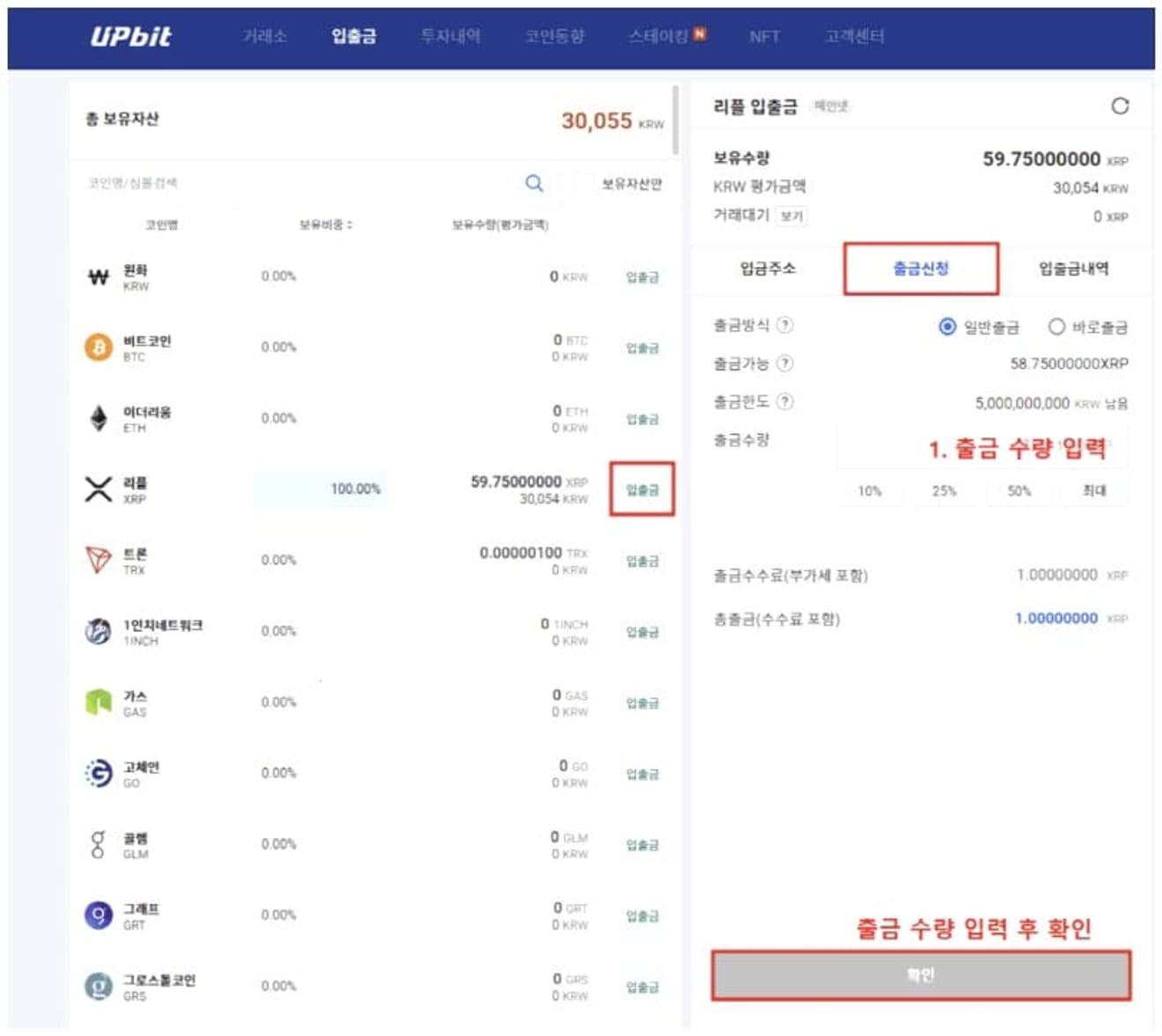
निकासी करने के लिए कॉइन टैब में, जमा और निकासी बटन पर क्लिक करें, निकासी अनुरोध फ़ील्ड में निकालने की राशि दर्ज करें, और फिर पुष्टि करें बटन पर क्लिक करें।
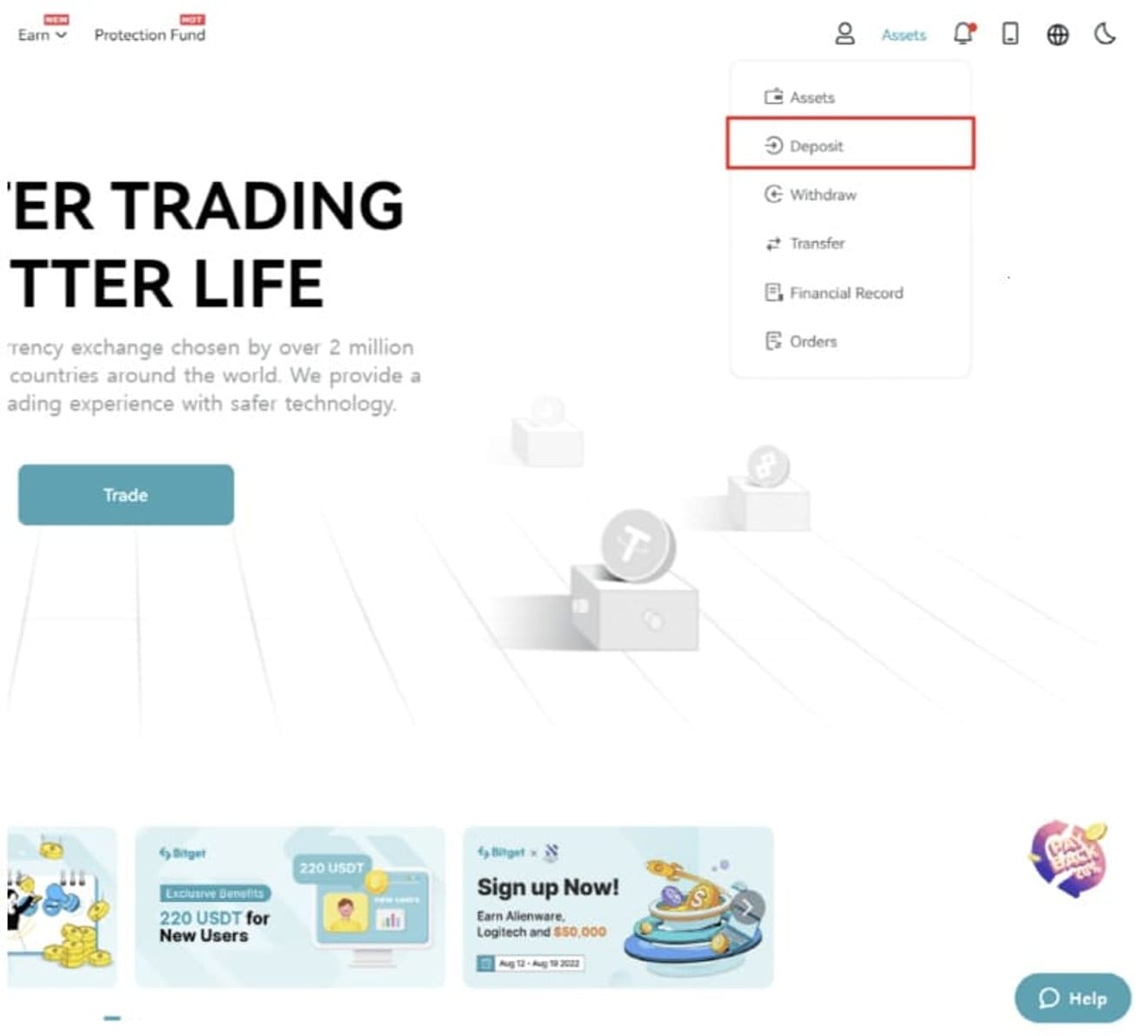
अब, एक सत्यापित बिटगेट खाते में लॉग इन करें और जमा पर क्लिक करें।
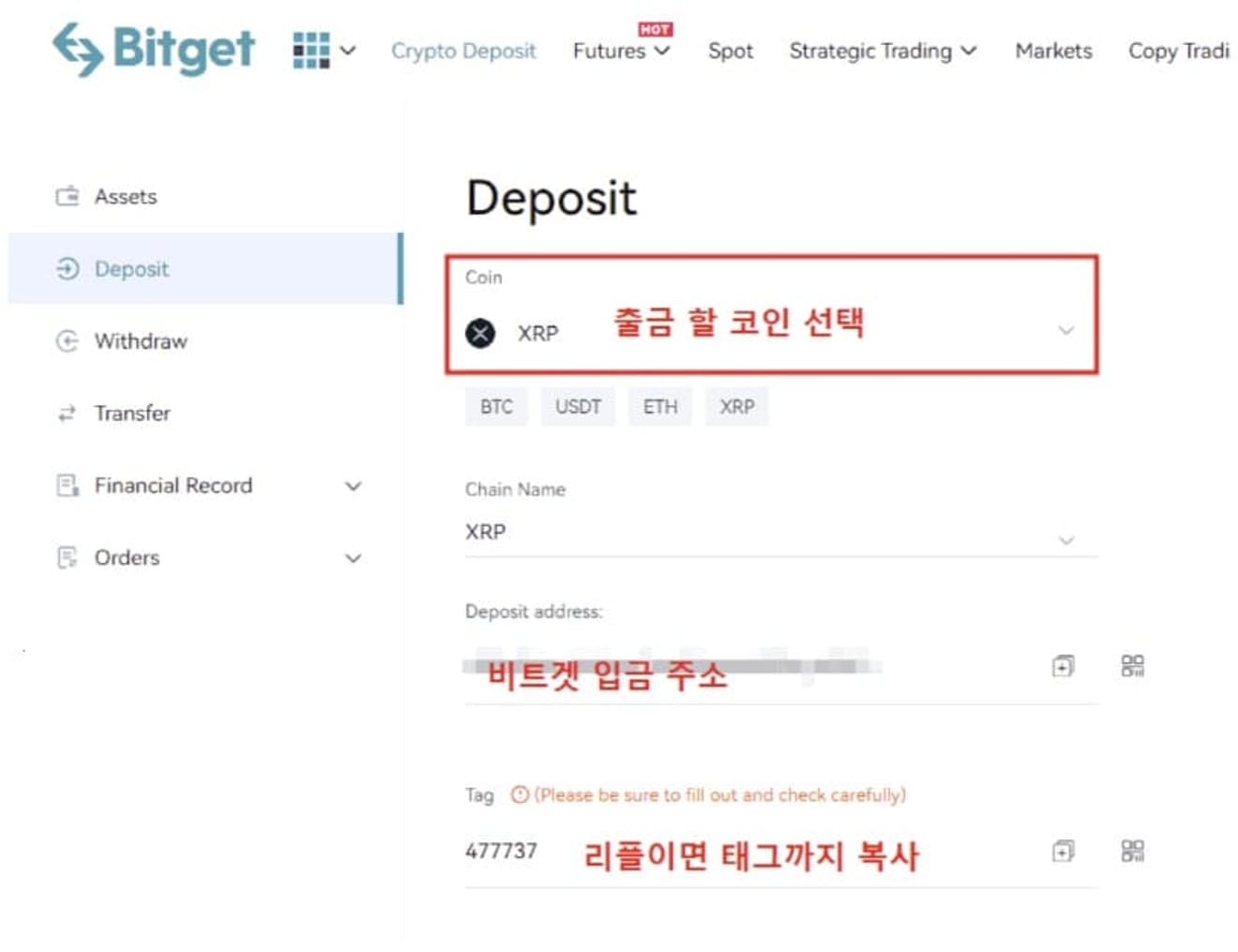
निकासी करने के लिए कॉइन का चयन करें और जमा पता कॉपी करें (यदि आपने रिपल चुना है, तो आपको टैग भी कॉपी करना होगा)।
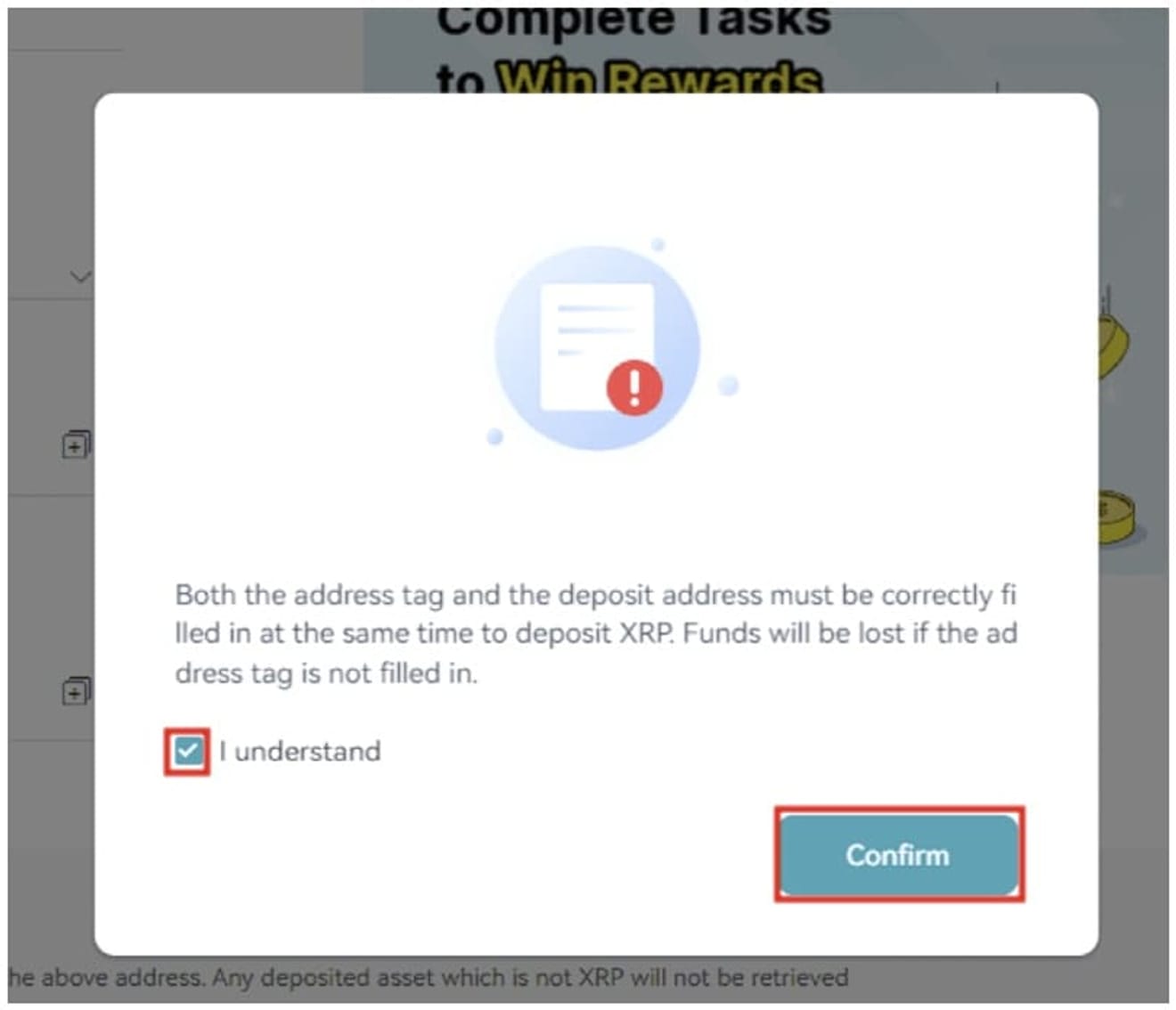
रिपल का चयन करने पर दिखाई देने वाली विंडो में, यदि आप जमा पता और टैग सही ढंग से दर्ज नहीं करते हैं, तो एक चेतावनी प्रदर्शित की जाएगी कि संपत्ति का नुकसान हो सकता है।
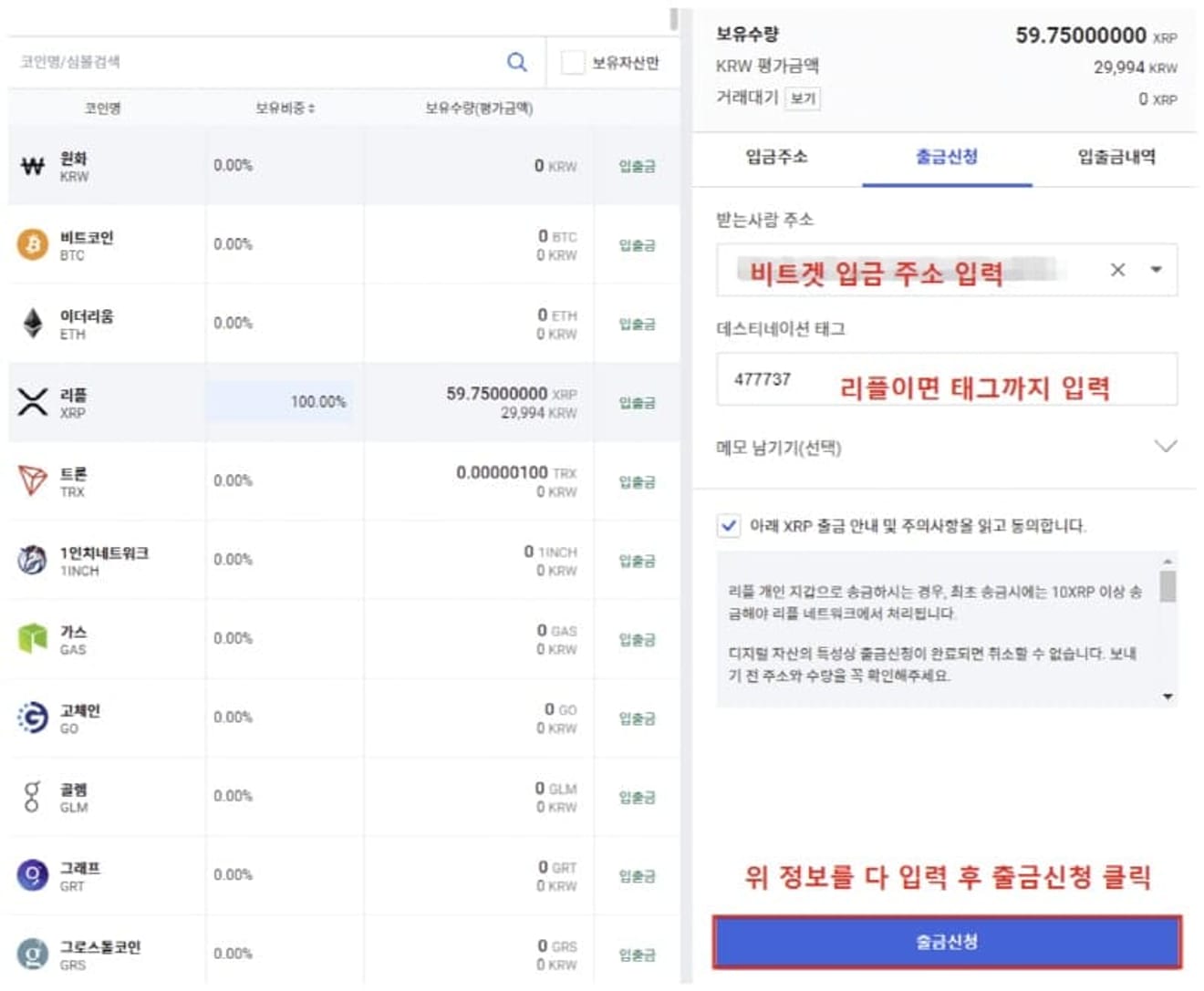
अब, प्राप्तकर्ता के पते फ़ील्ड में, बिटगेट का जमा पता दर्ज करें। रिपल के मामले में, गंतव्य टैग में टैग दर्ज करने के बाद, निकासी अनुरोध पूरा करें और KakaoPay प्रमाणीकरण पूरा करें, और आमतौर पर 3 से 5 मिनट के भीतर, जमा बिटगेट में पूरा हो जाएगा। यदि आप 1 मिलियन वॉन या उससे अधिक की निकासी करते हैं, तो आप एक्सचेंज के रूप में बिटगेट का चयन कर सकते हैं।
बिटगेट अपबिट मोबाइल ऐप जमा करने का तरीका
अब, आइए मोबाइल पर जमा करने के तरीके पर एक नज़र डालें।

बिटगेट ऐप खोलें और जमा और निकासी मेनू में, उस कॉइन पर क्लिक करें जिसे आप निकालना चाहते हैं।

निकासी बटन पर क्लिक करें।

रिपल के लिए एक चेतावनी प्रदर्शित होती है, और बिटगेट मेननेट जमा का समर्थन करता है, इसलिए पुष्टिकरण बटन पर क्लिक करें।

निकासी की राशि दर्ज करें और पुष्टि करें पर क्लिक करें।

फिर, बिटगेट ऐप पर जमा पर क्लिक करें।

जमा करने के लिए कॉइन खोजें और उस पर क्लिक करें। खोजते समय, ट्रॉन को TRX और रिपल को XRP के रूप में अंग्रेजी में दर्ज किया जाना चाहिए।

रिपल के साथ जमा करते समय, एक चेतावनी प्रदर्शित होती है कि आपको जमा पते और टैग दोनों दर्ज करने होंगे। चेकबॉक्स का चयन करें और 'मुझे समझ में आ गया' पर क्लिक करें।

जमा पते को कॉपी करें (रिपल के मामले में टैग सहित) और अपबिट की निकासी विंडो पर वापस जाएं।

कॉपी किए गए बिटगेट के जमा पते और टैग को दर्ज करें, और यदि यह 1 मिलियन वॉन से अधिक है, तो एक्सचेंज को बिटगेट पर सेट करें और निकासी अनुरोध पर क्लिक करें।

जांचें कि क्या दर्ज किया गया बिटगेट का पता और टैग सही ढंग से दर्ज किया गया है, फिर KakaoPay प्रमाणीकरण पूरा करें, और जमा आमतौर पर 3 से 5 मिनट के भीतर बिटगेट में पूरा हो जाएगा।
बिटगेट अपबिट मोबाइल ऐप निकासी विधि
अब, आइए मोबाइल ऐप का उपयोग करके निकासी विधि के बारे में जानें। लॉग इन करने के बाद, एसेट्स - विद्ड्रॉ पर क्लिक करें।

अगले स्क्रीन में, उस कॉइन का चयन करें जिसे आप अपबिट में स्थानांतरित करना चाहते हैं।

अपबिट जमा जानकारी फ़ील्ड में, 1 में जमा पता, 2 में टैग (रिपल के मामले में), और 3 में निकालने की राशि दर्ज करें, और फिर पुष्टि करें बटन पर क्लिक करें। शीर्ष पर ऑन-चेन निकासी एक ऐसा मेनू है जिसका उपयोग बिटगेट के अलावा अन्य एक्सचेंजों में जमा करने के लिए किया जाता है, और यह फ़ंक्शन सक्रिय होना चाहिए। आंतरिक हस्तांतरण का उपयोग बिटगेट के भीतर व्यापार के लिए किया जाता है।

कॉइन की मात्रा और पते की दोबारा जांच करें।

बिटगेट निकासी प्रमाणीकरण चरण आपके द्वारा सेट किए गए सुरक्षा पद्धति के आधार पर भिन्न हो सकते हैं। 1 में फंड पासवर्ड, 2 में ईमेल प्रमाणीकरण नंबर, 3 में मोबाइल फोन टेक्स्ट प्रमाणीकरण नंबर दर्ज करें और 4 में पुष्टि करें बटन पर क्लिक करें।

निकासी अब पूरी हो गई है।
बिटगेट अपबिट पीसी निकासी विधि
यह बिटगेट का निकासी मेनू है। लॉग इन करने के बाद, 1 पर क्लिक करें और फिर 2 का चयन करें।
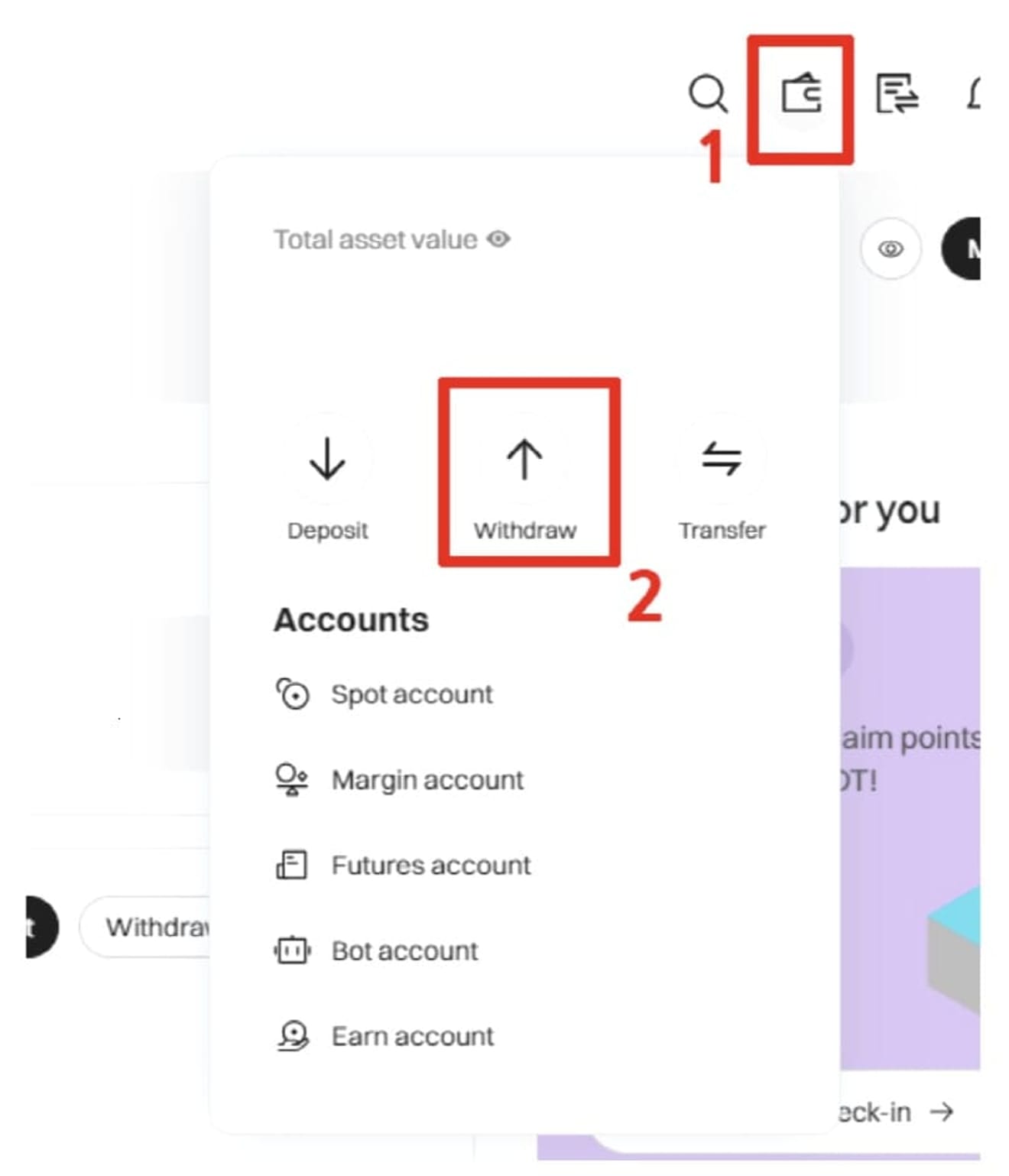
सिक्का चुनें में, उस सिक्के का चयन करें जिसे आप निकालना चाहते हैं और निकासी पता दर्ज करें। रिपल के मामले में, टैग नंबर भी दर्ज करना होगा।
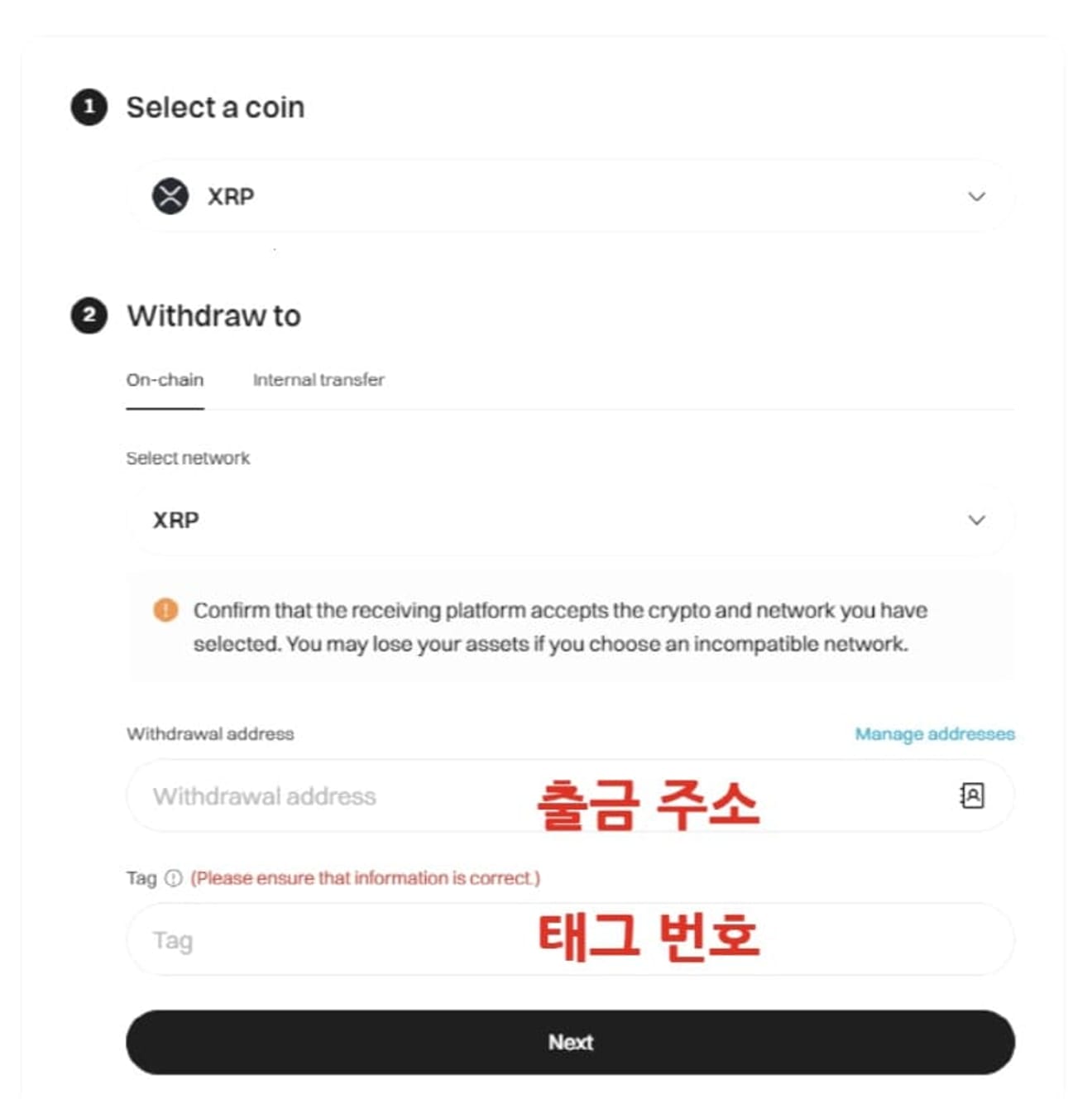
ऊपर, नेक्स्ट बटन पर क्लिक करने पर, निकासी राशि इनपुट फ़ील्ड दिखाई देता है। निकासी राशि दर्ज करें और निकासी बटन पर क्लिक करें।
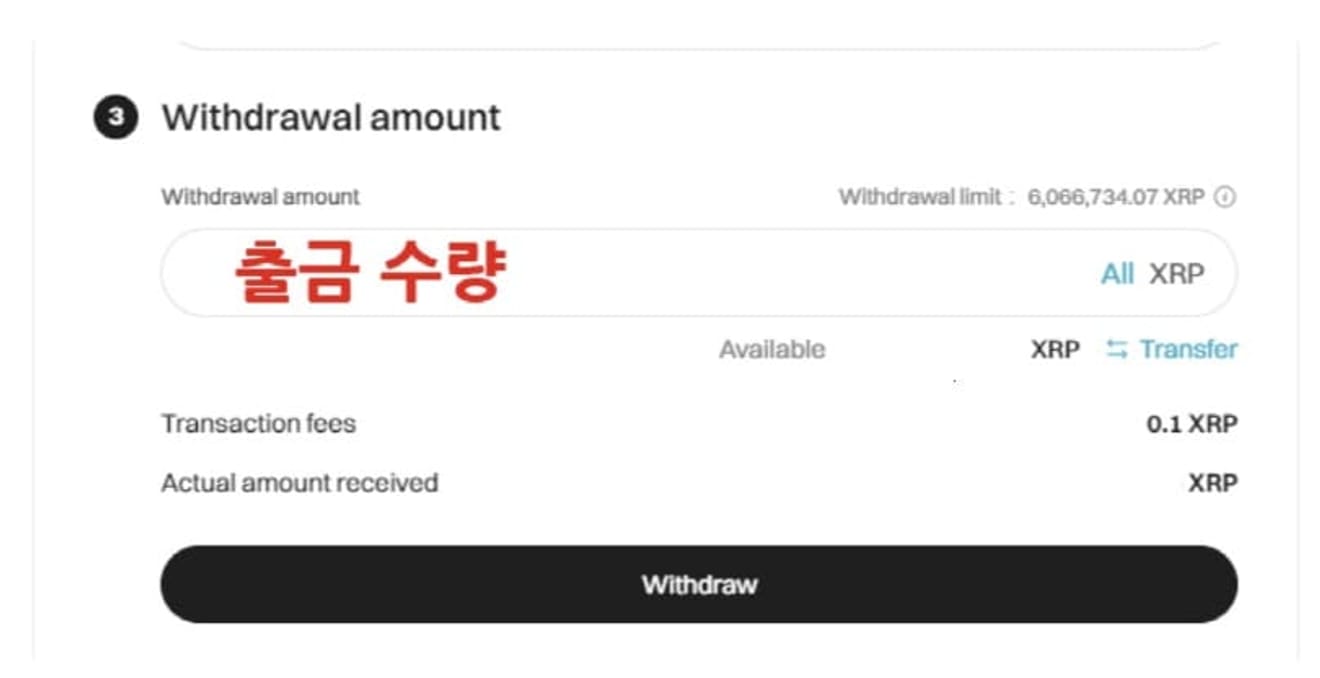
निकासी पुष्टिकरण पॉपअप में, दोबारा जांचें कि क्या निकासी पता और राशि सही हैं। यदि कोई समस्या नहीं है, तो सहमति चेक करें और पुष्टि करें बटन पर क्लिक करें।
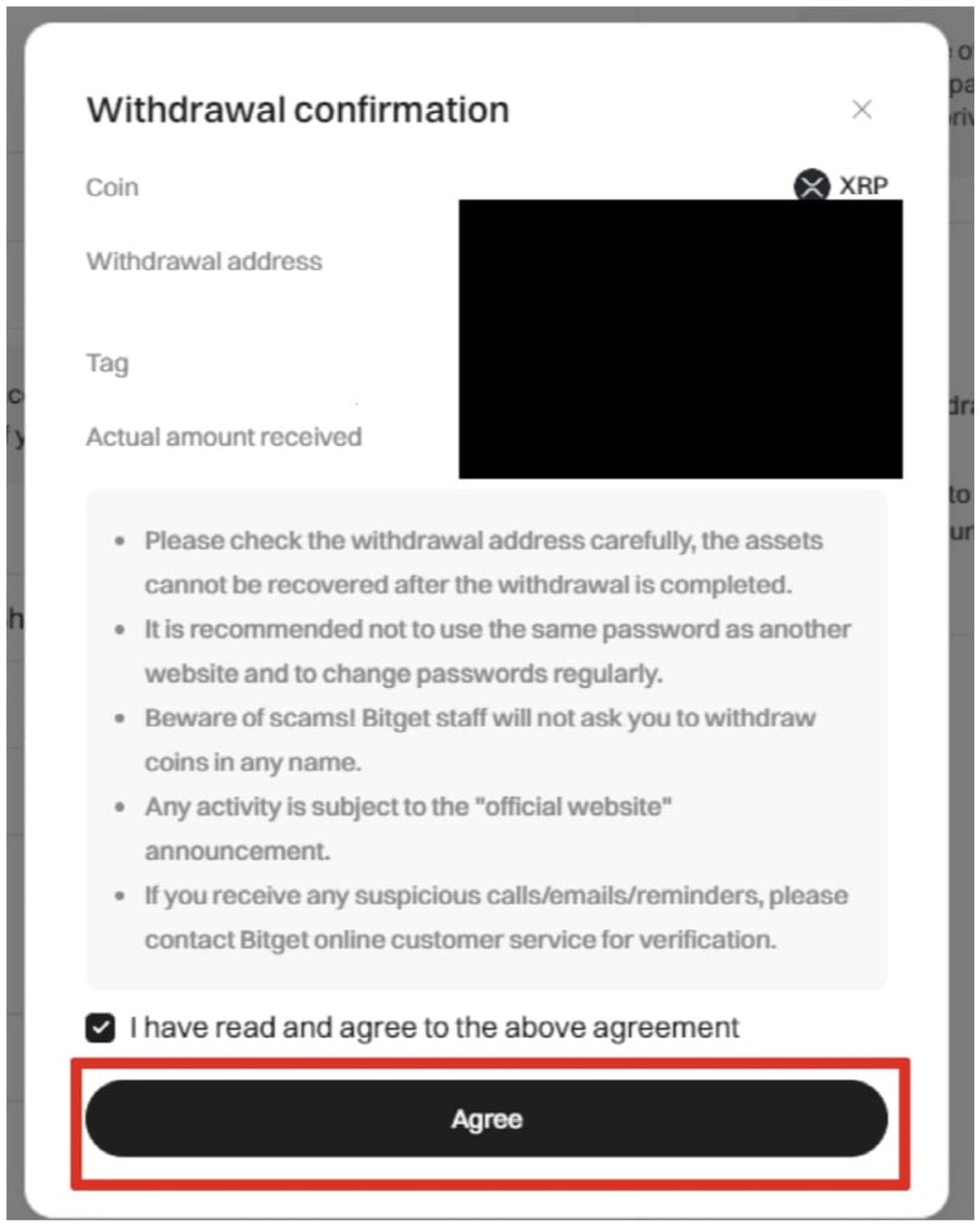
यह अंतिम चरण है। प्रमाणीकरण का साधन आपकी सेटिंग्स के आधार पर भिन्न हो सकता है।
हो सकता है। सबसे पहले, फंड कोड नंबर दर्ज करें, दूसरा, ईमेल प्रमाणीकरण नंबर दर्ज करें, तीसरा, बिटगेट का Google OTP दर्ज करें। अंत में, चौथे चरण में, पुष्टि करें बटन पर क्लिक करें।
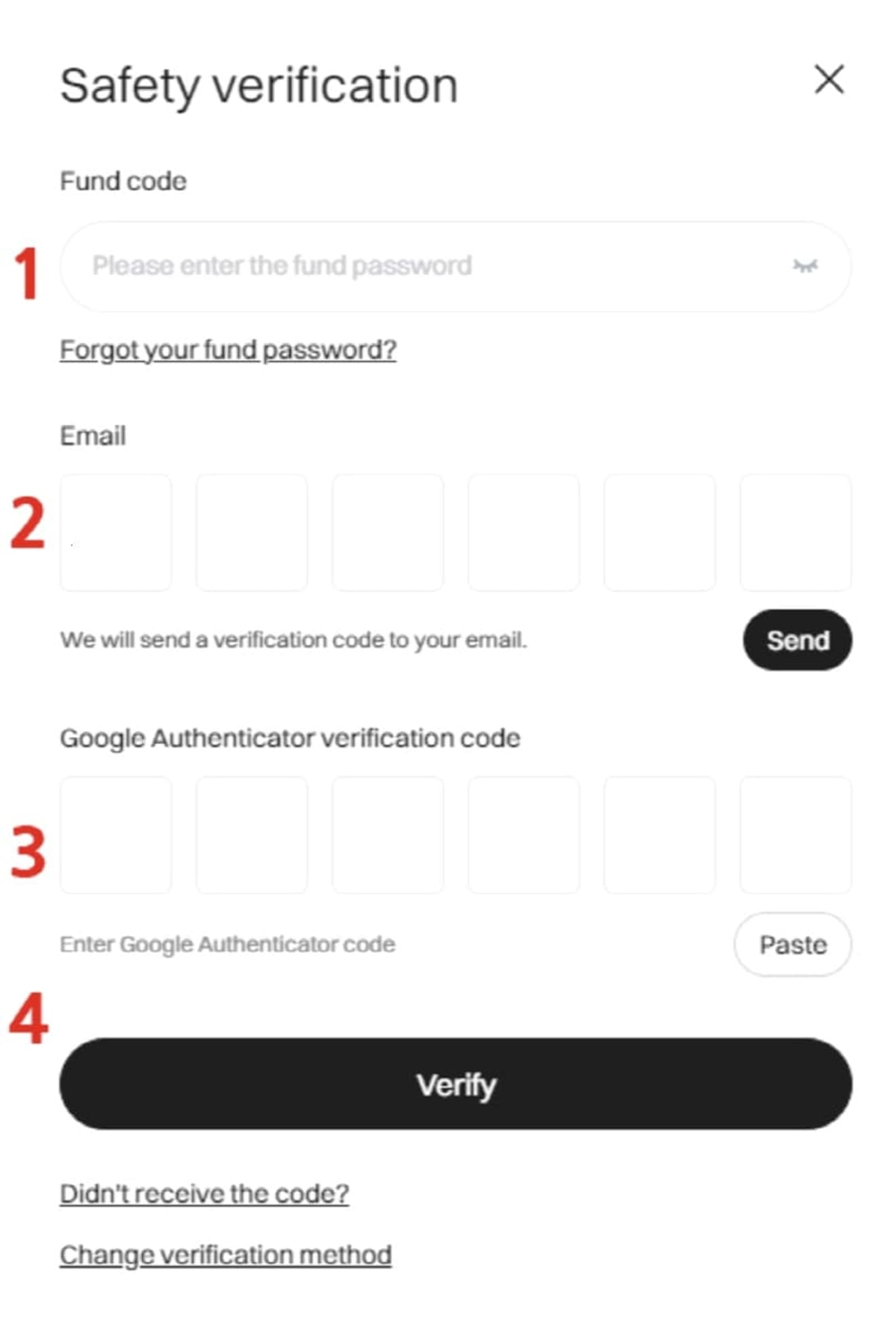
यदि दर्ज किया गया कोड और प्रमाणीकरण नंबर सही हैं, तो बिटगेट से अपबिट में ट्रांसमिशन अनुरोध सफलतापूर्वक पूरा हो जाएगा।